Los deze fout op zodat je de nieuwste games voor Xbox kunt installeren
- Foutcode 0x80073cfc betekent dat je geen Xbox-games op je pc kunt downloaden vanwege corrupte bestanden.
- U moet de corruptie verwijderen zodra u volledig van uw games kunt genieten.
- Het uitvoeren van een SFC-scan, het verwijderen van de game en het wissen van de gegevenscache zijn slechts drie van de vele mogelijke oplossingen.
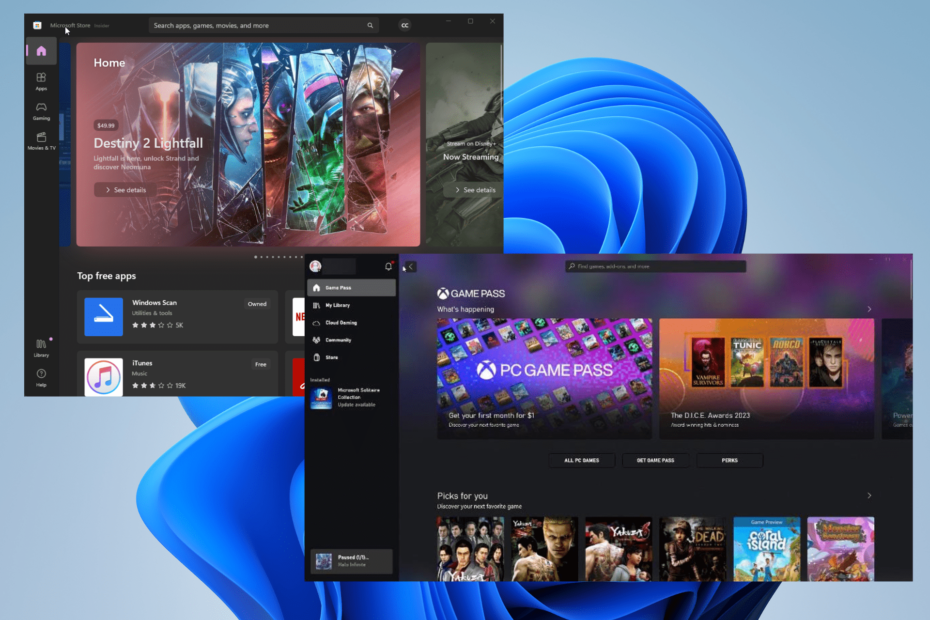
XINSTALLEREN DOOR OP HET DOWNLOADBESTAND TE KLIKKEN
Deze software herstelt veelvoorkomende computerfouten, beschermt u tegen bestandsverlies, malware, hardwarestoringen en optimaliseert uw pc voor maximale prestaties. Los pc-problemen op en verwijder virussen nu in 3 eenvoudige stappen:
- Restoro pc-reparatieprogramma downloaden dat wordt geleverd met gepatenteerde technologieën (octrooi aanwezig hier).
- Klik Start scan om Windows-problemen te vinden die pc-problemen kunnen veroorzaken.
- Klik Alles herstellen om problemen op te lossen die van invloed zijn op de beveiliging en prestaties van uw computer.
- Restoro is gedownload door 0 lezers deze maand.
0x80073cfc is een foutcode die kan verschijnen wanneer u het probeert speel Xbox-games op Windows, en het kan twee dingen betekenen. Of er is iets beschadigd of uw pc weigert dit installeer een spel.
De reden waarom een computer een Xbox-game niet zal installeren, is dat de beveiligingsfuncties enige corruptie hebben gedetecteerd. Gelukkig is het oplossen van deze fout eenvoudig en zijn er verschillende manieren om dit te doen.
Wat veroorzaakt deze foutcode in de eerste plaats?
De boosdoeners die foutcode 0x80073cfc veroorzaken, komen vrij vaak voor. Ze zitten achter veel problemen op Windows 11 en het zou goed zijn als u er vertrouwd mee raakt.
- Corrupte bestanden zijn van invloed op het spel - Zoals eerder vermeld, is dit de meest voorkomende reden achter de fout. Je zult moeten voer een SFC-scan uit om het op te ruimen.
- Malware infecteert uw computer – Als je besluit mods voor je game te installeren, wees dan voorzichtig met wat je downloadt, want er kan een virus in zitten. Krijgen sommige antivirussoftware om het op te ruimen.
- Windows 11 is verouderd - Zorg ervoor dat uw computer up-to-date is tegen het downloaden van alle Windows Updates van Microsoft. Zonder dit zult u prestatieproblemen ervaren.
Hoe kan ik foutcode 0x80073cf oplossen?
Er zijn meerdere manieren waarop u deze foutcode kunt oplossen. Het wordt aanbevolen dat u eerst de snellere oplossingen uitprobeert, aangezien deze het probleem meestal oplossen:
- Installeer het gewraakte spel opnieuw. Dit is de suggestie van Microsoft en het bedrijf heeft een reeks instructies op dit apparaat voor het verwijderen van de Xbox-app en het apparaat.
- Probeer uit te loggen en vervolgens weer aan te melden bij uw Windows Store-account. Er kan een kleine storing zijn die de fout veroorzaakt. Hierdoor wordt de app vernieuwd.
- Probeer ook de game van een andere bron te downloaden. Als je bijvoorbeeld een game hebt geïnstalleerd vanuit de Xbox-app, probeer deze dan te downloaden vanuit de Microsoft Store.
- Controleer nogmaals of je Xbox Game Pass-abonnement is verlopen. Zonder dit kunt u geen games op uw account spelen als de licentie is ingetrokken.
1. Controleer de systeemvereisten van de game
- Klik met de rechtermuisknop op de Windows-logo in de linkerbenedenhoek en selecteer Loop.
- In de Loop commando, voer in dxdiag en klik OK.
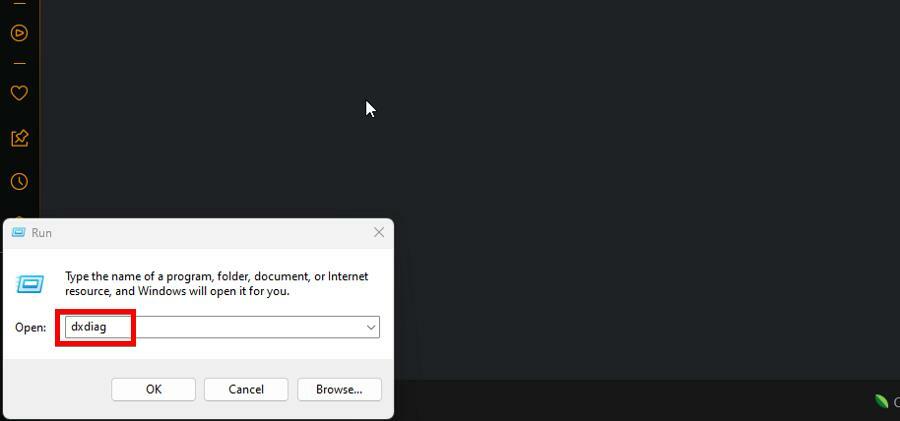
- Onder de Systeem tabblad, ziet u de specificaties van de hardware van uw computer.

- Ga naar de ontwikkelaarspagina van je game of een officiële bron met de systeemvereisten.
Dit is een belangrijke eerste stap die u moet zetten. U moet weten of uw computer het spel überhaupt wel of niet kan uitvoeren. Zo niet, dan blijft de foutcode verschijnen.
2. Voer de probleemoplosser voor Windows Store uit
- Start de Instellingen menu. Blijf op de Systeem sectie.
- Scroll naar beneden en klik op de Problemen oplossen tabblad.

- Selecteer Andere probleemoplossers op deze nieuwe pagina.
- bevind zich Windows Store-apps en klik op de Loop knop ernaast.
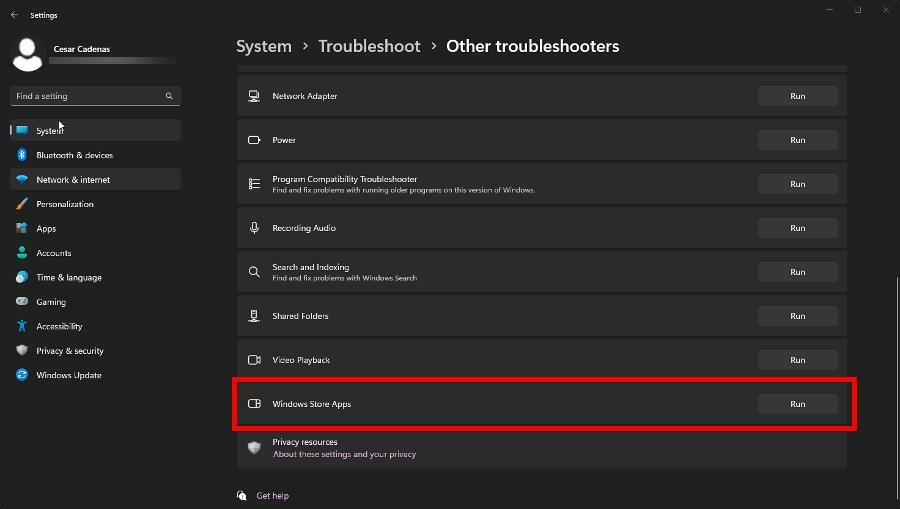
- Wacht tot de probleemoplosser klaar is. Volg alle instructies die Windows suggereert, zoals het resetten van apps.
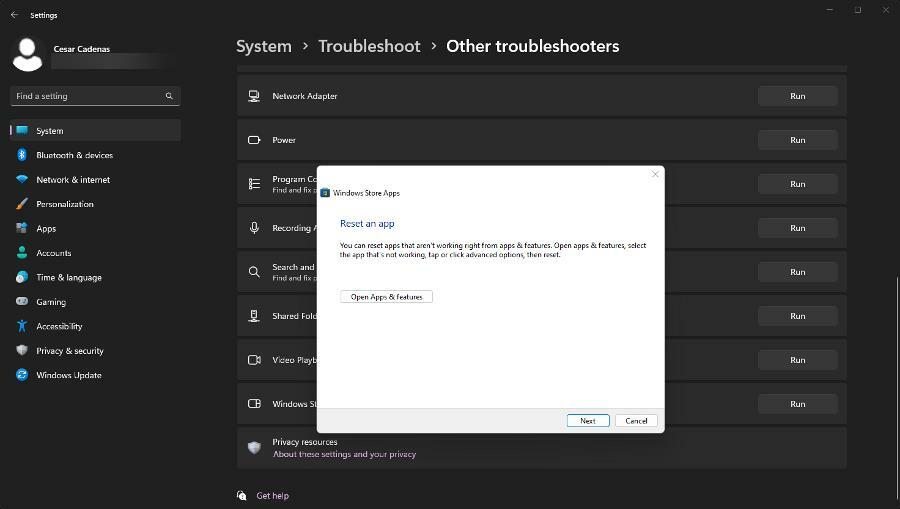
- Klik Volgende, en Windows zal u vragen uw computer opnieuw op te starten om het proces te voltooien.
- Xbox Remote Play heeft krakende audio: 5 manieren om het te repareren
- C- en D-schijf samenvoegen in Windows 11: zo doet u het in 3 stappen
- Hoe verwijderde plaknotities op Windows 11 te herstellen
- NET HELPMSG 2221: beheerdersrechten opnieuw instellen
- Fix: 0x8004230f Shadow Copy Provider-fout
3. Installeer Xbox Identity Provider en Gaming Services
- Klik op de Ontvang in Store-app knop om de Xbox Identity Provider-software van de website van Microsoft.
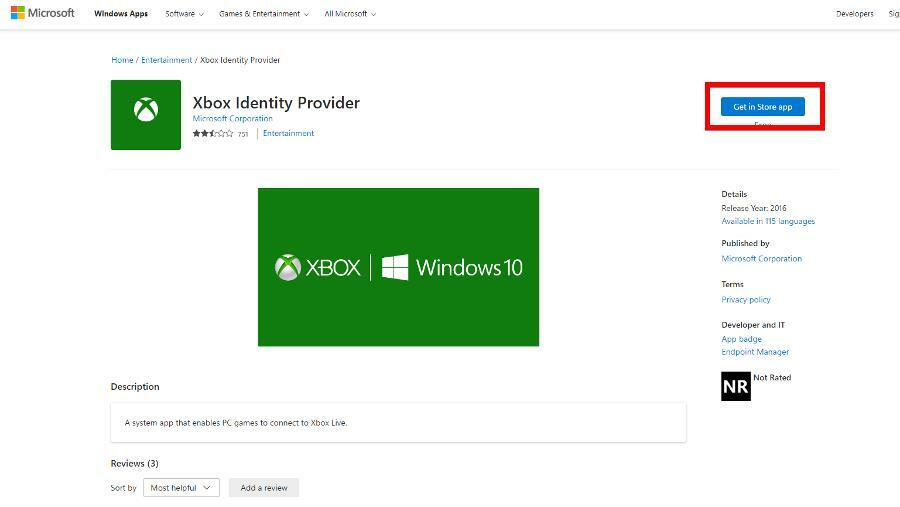
- Nadat de Microsoft Store is gestart, installeert u de software.
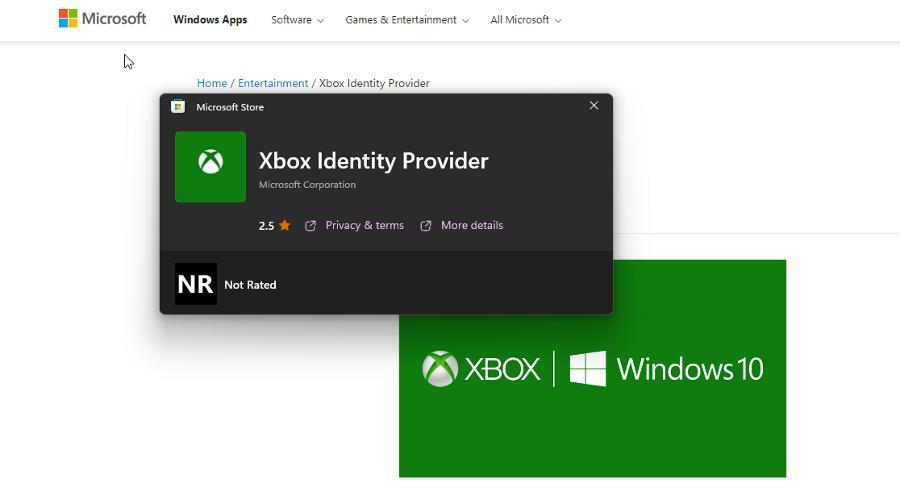
- Doe nu hetzelfde met de Gaming Services-software.

Expert-tip:
GESPONSORD
Sommige pc-problemen zijn moeilijk aan te pakken, vooral als het gaat om beschadigde opslagplaatsen of ontbrekende Windows-bestanden. Als u problemen ondervindt bij het oplossen van een fout, is uw systeem mogelijk gedeeltelijk defect.
We raden aan Restoro te installeren, een tool die uw machine scant en identificeert wat de fout is.
Klik hier downloaden en beginnen met repareren.
Xbox Identitiy Provide is software waarmee games verbinding kunnen maken met internet, zodat ze correct kunnen werken. Gaming Services is een beetje een mysterie, omdat Microsoft niet precies heeft gezegd wat het doet.
We weten op zijn minst dat het verbindingsproblemen met pc-games aanpakt; mogelijk met betrekking tot de cloud.
4. Controleer uw tijdzone nogmaals
- Start de Instellingen menu en ga naar de Tijd & taal sectie.
- Klik Datum Tijd.

- Zorg ervoor dat uw tijdzone is ingesteld op waar u zich bevindt. In dit voorbeeld is Pacific Time correct.
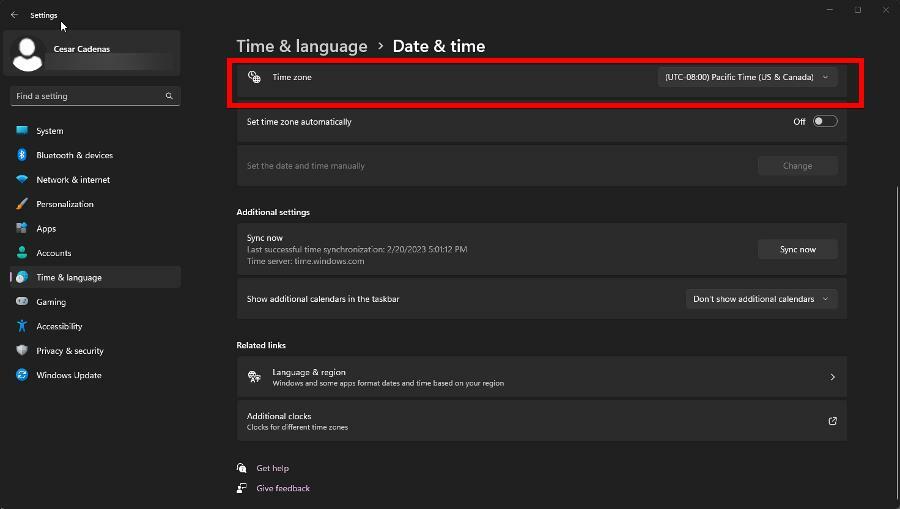
- Scroll naar beneden en selecteer Taal & regio.
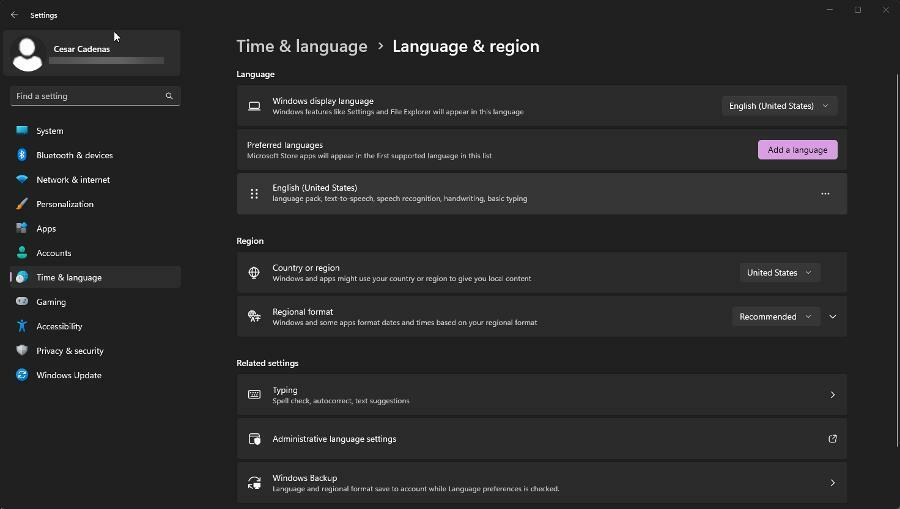
- Zorg ervoor dat het geselecteerde land of de juiste regio is ingesteld.
5. Repareer de Xbox-app
- Start het menu Instellingen nogmaals. Ga naar de Apps sectie.
- Klik Geïnstalleerde apps.
- Scroll naar beneden en zoek de Xbox-app. Klik op de drie puntjes en kies Geavanceerde mogelijkheden.
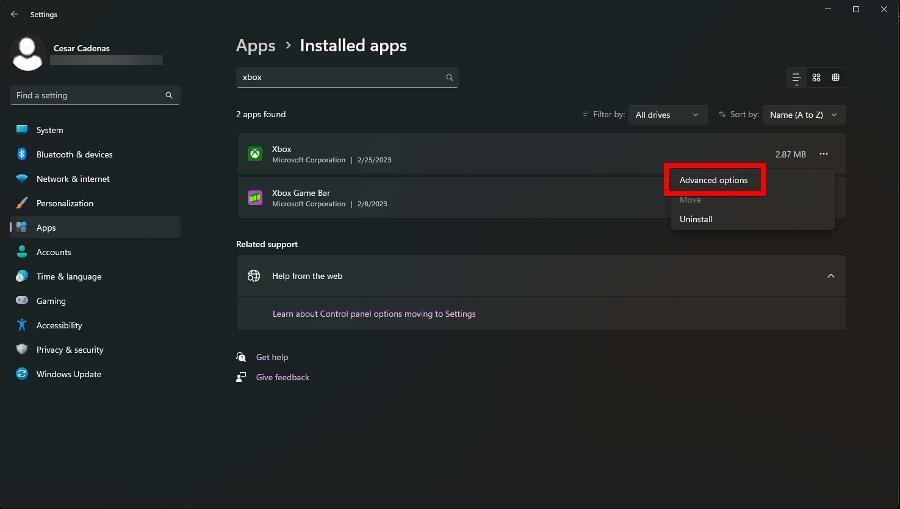
- Scroll nog een keer naar beneden. Selecteer de Reparatie knop om de app te repareren.

6. Wis app-cache
- Voer in de Windows-zoekbalk in WSRESET en klik op het eerste item dat u ziet.

- Opdrachtprompt zal onmiddellijk opstarten, de Microsoft Store-cache leegmaken en Microsoft Store openen.
- Bovendien kunt u iets soortgelijks doen via Instellingen. Start eerst de Instellingen menu.
- Ga net als de vorige oplossing naar de Apps sectie, zoek de Xbox-app en selecteer Geavanceerde mogelijkheden.
- Selecteer deze keer echter Resetten om de app-cache leeg te maken.

7. Verwijderen via PowerShell
- Beginnen over Windows PowerShell op de zoekbalk en selecteer Als administrator uitvoeren.
- Typ de volgende opdracht en druk op Binnenkomen op je toetsenbord:
get-appxpakket *xboxapp* | verwijder-appxpackage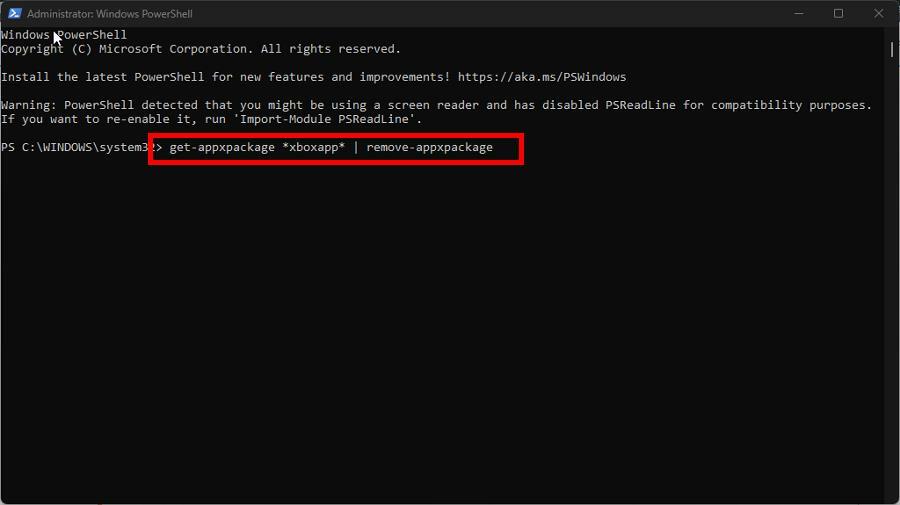
- Als je de Xbox-app voor alle gebruikers wilt verwijderen, voer je de volgende opdracht in:
get-appxpackage -AllUsers *xboxapp* | verwijder-appxpackage
Wat kan ik doen als de Xbox-app Gaming Services niet detecteert?
Het installeren van Gaming Services kan de foutcode oplossen, maar soms kan het De Xbox-app detecteert de software niet om welke reden dan ook. Dit kan komen door een slechte internetverbinding of een verouderde Windows 11.
Om dit op te lossen, is het raadzaam om de Xbox-app opnieuw in te stellen of de Gaming Services-software opnieuw te installeren. We raden u ook aan om te leren hoe u dit kunt oplossen Foutcode c101a007.
Dit gebeurt telkens wanneer u een niet-geautoriseerde betaalmethode probeert te gebruiken. Als dit je overkomt, is het raadzaam om je factureringsgegevens bij te werken en snel contact op te nemen met het Xbox-ondersteuningsteam.
Voel je vrij om hieronder commentaar te geven als je vragen hebt over andere Windows 11-apps of handleidingen die je graag zou willen zien.
Nog steeds problemen? Repareer ze met deze tool:
GESPONSORD
Als de bovenstaande adviezen uw probleem niet hebben opgelost, kan uw pc diepere Windows-problemen ondervinden. Wij adviseren het downloaden van deze pc-reparatietool (beoordeeld als Geweldig op TrustPilot.com) om ze gemakkelijk aan te pakken. Na de installatie klikt u eenvoudig op de Start scan knop en druk vervolgens op Alles herstellen.
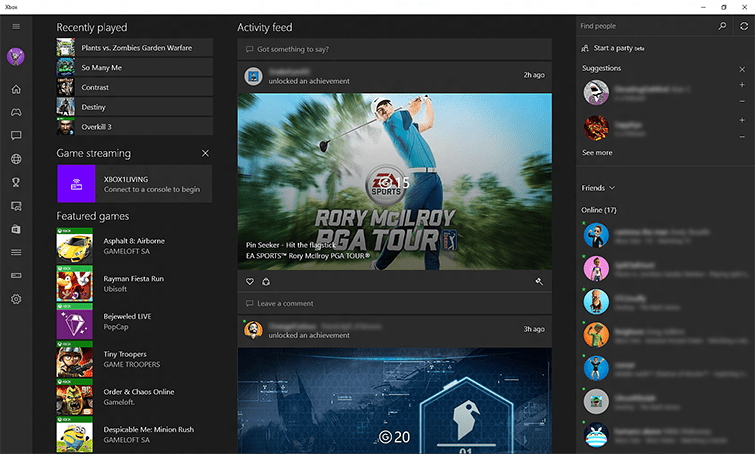
![Ontdek Xbox Game Pass op Windows 11 [Volledige beoordeling]](/f/0fdcbe4ad9b000e4cbb74541a9fd9baf.jpg?width=300&height=460)
